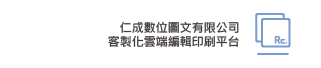作品編排完成並確認訂購時,才需進行後續下單與付款的程序。
目前提供可線上編輯的商品包括:
相片故事書、桌月曆、個人姓名大頭貼、i分享明信片、無框畫、日常.帆布袋等等,還有更多新品也持續續上架噢。
編輯的步驟為:1.進入『選擇Fun-商品』專區;2.挑選商品(如、相片書、無框畫等);3.選擇款式尺寸;4.挑選設計的風格類型;5.開始編輯。
我們提供各式版型以及可適用於親人朋友間的甜蜜時光、同學間的生活畢業回憶、與友人的旅行遊記,時尚雜誌風格及可為店家製作專屬店頭形象等數百款不同主題設計,並且隨時新增版面與多樣風格選擇。在選擇前,您可以先由「相片故事書」專區,了解蝴蝶精裝冊、精裝冊、平裝書、與騎馬釘紀錄冊的差別,選擇適合的裝訂方式後,再挑選喜愛的相本尺寸大小,最後再選擇風格版面類型,就可以開始編輯囉~
我們目前沒有代為編排或美化作品及代為修改的服務。
但商品的風格版型皆經過專業美編設計,即使對設計不熟悉,也可以直接套用版型,在使用照片『自動匯入』來編排自己的作品。另外,我們也有提供線上照片『修色優化功能服務』,只要製作前登入會員,先將照片上傳至『MY幸福雲端相本空間』,即可選擇是否將照片進行明亮度、色平衝…等狀態最佳化調整。輕鬆一鍵即可為您將照片調整的更漂亮唷!
(操作可參閱「新手上路」)
如果目前未安裝,您可以於此下載 www.google.com/intl/zh-TW/chrome/
詳細的電腦環境基本需求,可參閱「新手上路-簡單上手-電腦環境基本需求」內容
不過修圖後,除了需注意圖片儲存的解析度是否足夠外,另外也提醒您,雖然編輯系統可以檢測解析度是否符合印刷最低需求,但是jpg檔案的特性,為在每次修片存檔後,都會將色濃度與飽合度的極大極小值去除。故同一檔案在多次修圖存檔後解析度依然不變,但色濃度及飽合度等相關色彩資訊卻已受到影響。如此印製出來的照片,則可能會出現類似沙質顆粒感較明顯的問題。所以建議您在修片過程中,盡量以TIFF或RAW存檔,待最終要上傳編輯時,再轉為jpg檔
編輯系統會直接幫您判斷圖檔的解析度是否足夠,若解析度不足會出現黃色鋸齒狀的驚嘆號符號來提醒您解析度不足。
解析度不足的解決方法:建議您將相機照片尺寸設定為最高品質拍攝即可。如您的照片皆是檔案較小的,由於相本圖框尺寸愈大,所需要的照片解析度愈高,因此建議您可印製尺寸較小的口袋相本或是隨身讀本,或在內頁的版型選擇上,另外選擇一頁多圖框的版型,來避免照片像素不夠高的問題。 或者,您也可以透過「自動新增圖框」的功能來進行編輯,讓版面有更多變化噢。
(操作可參閱「新手上路-照片編輯-自動新增圖框功能介紹」)
您可自由使用自己繪製的可愛插圖,使用美編軟體製作成jpg圖檔、svg檔案、或透明背景的png圖檔(請設定為您所需尺寸/ 300dpi / RGB色彩),於[新增插圖]上傳即可。
若選擇不填入文字,提示框文字也不會印出來。
如果不小心將文字框刪除了,皆可再透過工具列-『文字』功能重新置入;但書背文字則例外,若不小心刪除需復原敬請與客服連絡。
若選擇由電腦直接上傳,方式為自左邊工具列-匯入圖片-我的電腦,匯入上方的照片池區後,即可開始將照片拖拉至圖框中進行編輯作業囉。而在編輯時,除了可以進行放大縮小、旋轉、移動的功能外,並可以透過『啟用最佳化』功能,來進行照片的修色優化,讓照片更漂亮!

上傳前如果勾選『套用影像最佳化』功能,則該批次上傳的照片,還會自動為您進行照片修色優化的服務。而在將照片上傳至雲端完成後,就可以透過編輯區左邊工具列,匯入圖片-網路相簿的功能,匯入至編輯區上方的照片池區開始編輯。
影像最佳化教學

方式請於左邊工具列-選擇自動編排就可以囉。


相反的,若想要刪除,請在輕點文字框後,按下出現的「紅色✖圖示」便可刪除。
透過文字框功能,我們可以調整文字大小尺寸、字型、顏色,是否要置中或靠左靠右對齊,並可以增加文字邊框的設計,讓字體更多變化。

請選擇左邊工具列『還原』功能就可以讓作品回復移動前或不小心刪除前的樣子了。
請先選擇欲複製的小貼圖或照片,按下左邊工具列的『複製』功能,翻動至想貼上的頁面後,按下『貼上』功能,就完成囉。
同樣的,除了文字內容,若您有重要的照片或圖示,皆不建議放至編輯區的最外緣2-3mm處,以確保製作內容的完整性。

請在將照片匯入並拖拉至圖框之後,輕點照片框,下方出現工具列的「啟用最佳化」功能;相反地,如果想要把照片回復為未修色的狀態,輕點「取消最佳化」功能即可。
以上透過逐一手動進行照片最佳化效果的功能,無論是由雲端網路相簿上傳或由我的電腦本機上傳皆可適用。
重要提醒!
相片最佳化功能,不適『已自行修圖過的照片』喔~(如攝影師拍攝且修圖過之照片)
如果照片已自行修圖,請勿再開啟照片最佳化功能,以避免產生圖檔雜訊或雜點等問題。
另外,我們也可以使用自己的照片當背景,方式:『編輯背景』小工具-背景種類選擇:自訂上傳。則系統將提供我們匯入的照片做為背景圖之選擇,不過由於背景圖所需的照片解析度較高,若該照片出現解析度不足成為底圖的提醒時則不建議放入,否則可能出現印刷模糊的情形。
進行頁面順序的調整或增加減少頁數的方式,在進入編輯區後,透過左邊工具列『頁面編輯』選項來進行,即可進行-調整頁次/新增頁面/刪除多頁的調整需求囉。

您可以:
a.建議更換為較小的相本款式,或換一張解析度較大的圖片。可將原圖片替換至較小的圖片框內使用,否則在印製時,可能會出現模糊或鋸齒、馬賽克等的現象,要敬請仔細確認。
b.透過左邊工作列,選擇「更換版面」。換成一面更多圖框的設計。同樣的,圖框愈小,則所需照片解析度就愈低。
c.若還是顯示解析度不足,另可透過「自行新增圖框」的方式。自由將照片拖拉至相本的任何空白處放置,再自行小幅度的同比例拉大調整照片。
d.另外,若顯示解析度不足而差距只有一點點,建議可以再透過「放大編輯」的功能,來進行頁面呈現的檢查,如果放大檢查不會有很明顯的模糊或鋸齒狀現象,則實際成品應該還不會太模糊。
其皆具有保護相本、防水、抗汙及耐刮的效果,主要的差別在視覺呈現的感受。
亮膜:色彩鮮明亮眼;
霧膜:色彩沉穩內斂,視覺不反光;
絲絨膜:色彩沉穩內斂,手指觸摸略有絨緞觸感,視覺不反光;
珍珠相紙膜:色彩鮮明亮眼,手指觸摸略有珍珠顆粒質感,推薦款!
只要將目前進度儲存完成,下次使用不同電腦登入後亦可繼續做文字、插圖等的編輯。
另外,建議您可於製作前登入會員,先將照片上傳至『MY 幸福雲端相本空間』,當您要繼續編輯時,只需從雲端空間匯出照片即可進行編輯,可免去重覆上傳照片的程序唷。 照片上傳至『MY 幸福雲端相本空間』的好處:
● 上傳照片數量【不限制】
● 上傳照片檔案大小【不壓縮】
● 使用相片修色功能【照片更漂亮】
● 作品編輯速度【更快速】
● 再次編輯作品【不需重新上傳照片】。
(操作可參閱「影像最佳化教學」)
我們提供便利的「他人編輯」功能,只要將「編輯密碼」與「編輯連結」資料提供給好朋友們,即可享受共同編輯的樂趣。
要提醒您注意的是,為了維護您作品的保密安全性,系統目前尚無提供多人同時共同編輯,請勿於同一時間編輯同一份作品哦。

線上電子書製作後,若您未進行公開分享,只有您可以看的見。若您希望與好朋友分享時,您可以輕鬆透過張貼網址的方式,將您的幸福作品,在facebook 或部落格、網站上…與最親愛的朋友家人一同分享~
更歡迎您主動與我們分享並同意將作品收藏放入網站精選作品區,一起同享幸福。

或進一步將照片移至垃圾桶置放,移入垃圾桶置放的照片不會刪除您上傳至雲端相本的原檔案,所以日後能然可以匯入編排使用的哦。